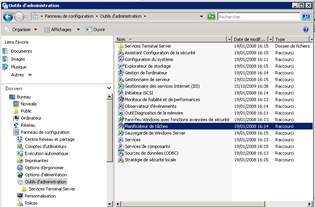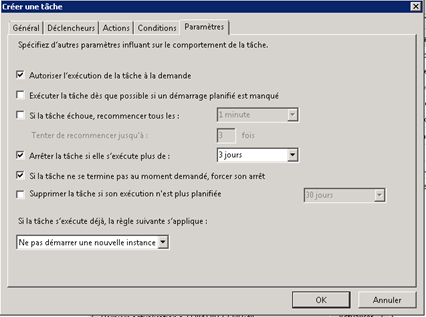Espace disque faible Win Srv 2008 (Part1)
Configurer un avertissement espace disque faible sur Windows Server 2008
Le but de cette manipulation est de surveiller l’espace de n’importe quel disque et d’envoyer un mail de notification quand la limite est atteinte sur un Windows Server 2008.
Ca peut paraître assez trivial, mais ça ne l'est pas tant que ça. Il y'a des outils comme Nagios (http://www.nagios.org/download) nottament qui permettent ce genre de choses, mais ça reste une assez grosse usine à gaz, et ce serait dommage de configurer Nagios juste pour cette opération, alors qu'il est possible de le faire nativement avec un Windows Server! (néanmoins j'encourage tous les gestionnaires de parc serveurs de production à utiliser un outils tel que Nagios...)
Mais le sujet ici est bien de configurer assez rapidement une opération de surveillance et d'envoi de mail, sans avoir à installer de logiciel tiers.
Cela se déroule en 2 étapes : créer une tâche qui permet l’envoi de mail, puis créer un collecteur de données qui surveil l’espace disque et exécute cette tâche quand une limite est atteinte.
Ce billet détaillera seulement l'étape 1.
Etape 1: création de la tâche d'envoi de mail
> Panneau de configuration =>Outils d’administration=> Planificateur de tâches
> Créer une tâche dans le planificateur de tâche (Clic droit=> créer une tâche) 
> Nommez la tâche, et sélectionner « Exécuter même si l’utilisateur n’est pas connecté » ainsi que « ne pas enregistrer le mot de passe »
> Notez dans la partie « configurer » de bien sélectionner votre version de serveur
(nottament Win Srv 2008 ou Win Srv 2008 R2)
> Ne sélectionner pas de déclencheur
Les 2 méthodes d'envoi possibles
Il existe une tâche planifiée native qui permet d'envoyer un mail. Le principal problème de cette méthode, c'est qu'il devient difficile de préciser un port, un login et un mot de passe particulier.
Je pense que cela est faisable en utilisant le serveur SMTP IIS6, et en redirigeant directement les mails du serveur vers votre fournisseur smtp, en précisant un port, un login et un mot de passe, mais c'est plutôt compliqué et lourd à mettre en place (cela dit si quelqu'un connait un blog/forum qui décrit cette procédure, je suis preneur!).
La seconde méthode, beaucoup plus simple, consiste à utiliser un petit executable tierce pour l'envoi de mail.
Methode 1: la tâche d'envoi de mail native
> Nouvelle action : sélectionner « Envoyer un courrier électronique », et remplissez les paramètres requis
> Pas de conditions particulières
> Paramètres par défaut (vérifier notamment que « Autoriser l’exécution de la tâche à la demande » est sélectionné
Comme je l'ai dit cette méthode pose un problème si on accède à un serveur smtp qui nécessite login et mot de passe, mais elle a le mérite d'être extrêmement rapide et simple si on utilise un smtp classique.
Methode 2: la tâche d'envoi de mail via un logiciel d'envoi de mail
> Récupérer un programme d’envoi de mail type sendEmail.exe bien connu du monde linuxien, qu’on trouve en téléchargement gratuit ici : http://tinyurl.com/mdb7o
> Nouvelle action : sélectionner « Démarrer un programme», et remplissez les paramètres requis. Dans « Programme/script » allez chercher le programme d’envoi de mail.
> Pour les paramètres la doc est plutôt claire, mais comme un exemple ne fait jamais de mal:
-f ouarzy@test.fr -u Hello World -m Bonjour le monde -t monRecepteur@test.fr -s smtpServer:587 -xu Admin -xp AdminPwd -o tls=no
Est l’équivalent de l’adresse ouarzy@test.fr qui enverrait ce mail :
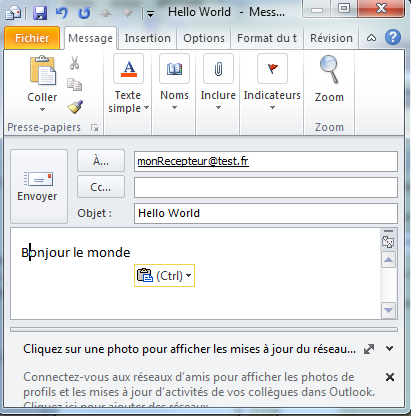
En passant par le serveur smtp « smtpServer » sur le port 587, en se loguant au serveur smtp avec le login « admin » et le mdp « AdminPwd »
> Dans le champ « commencer dans », entrer le dossier ou se trouve l’exécutable d’envoi de mail
Vous devriez maintenant pouvoir éxécuter la tâche, et recevoir directement un mail. Les problèmes les plus souvent rencontrés ensuite sont soit des problèmes d'habilitations au niveau du compte qui éxécute cette tâche, soit des problèmes de Firewall qui bloque les sorties.
La suite au prochain billet Espace disque faible Win Srv 2008 (Part2)!